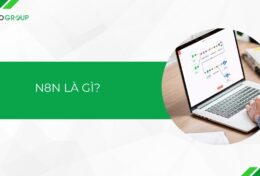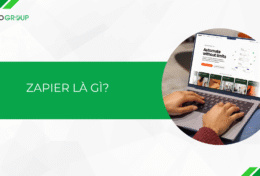Khi bạn thấy một video hay trên Youtube, bạn liền muốn tải video đó về với nhiều mục đích khác nhau. Nhưng bạn lại là một người “mù” công nghệ và loay hoay không biết làm thế nào để tải. Yên tâm nhé! Hôm nay, Tino Group sẽ hướng dẫn cho bạn một số cách tải video từ Youtube về máy tính và điện thoại không dùng phần mềm.
Tại sao nên tải video từ Youtube?
Mục đích của việc tải video từ Youtube
- Dùng để lưu trữ những video hay, có ý nghĩa và xem lại khi rảnh rỗi
- Có thể xem một video mà không cần kết nối internet
- Lưu những video hướng dẫn thao tác hoặc các thủ thuật hay để xem khi cần thiết
- Dễ dàng gửi cho bạn bè qua mạng xã hội mà không cần truy cập thông link Youtube
- Đề phòng các trường hợp một video bổ ích bị gỡ hoặc bị xóa khỏi Youtube

Khi nào nên tải video từ Youtube không dùng phần mềm ?
- Bạn không giỏi công nghệ và cảm thấy khó khăn khi sử dụng các phần mềm chuyên dùng để tải video.
- Bạn sợ các phần mềm khi cài đặt có chứa virus và gây hại cho máy tính
- Máy tính của bạn đã quá nhiều ứng dụng và không thể cài đặt phần mềm thêm được nữa
- Phương pháp tải video không dùng phần mềm hầu hết được thực hiện trực tuyến và đơn giản
- Bạn có thể tải dễ dàng trên điện thoại di động.
Hướng dẫn cách tải video từ Youtube về máy tính và điện thoại không dùng phần mềm
Tải video từ Youtube về thiết bị máy tính
Sử dụng trình duyệt Cốc Cốc
Cốc Cốc là một trình duyệt phổ biến hiện nay bên cạnh Google Chrome. Cốc Cốc cho phép bạn tải video từ Youtube mà không cần bất kỳ phần mềm nào.
Bước 1: Truy cập vào video bạn muốn tải trên trình duyệt Cốc Cốc
Bước 2: Chọn chất lượng, định dạng video phía trên bên trái video sau đó nhấn vào Tải xuống
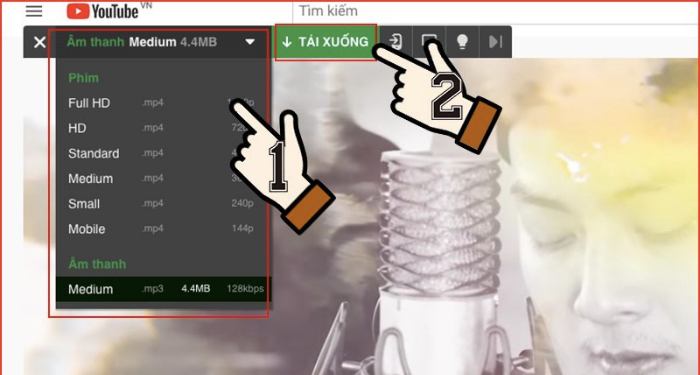
Lưu ý: Máy tính của bạn phải cài đặt trình duyệt Cốc Cốc. Nếu chưa, bạn hãy truy cập vào đây để cài đặt.
Sử dụng công cụ YT1s online
Bước 1: Truy cập vào trang web này
Bước 2: Sao chép link video cần tải và dán ô bên YT1 sau đó nhấn Convert
Bước 3: Chọn định dạng sau đó nhấn Get link -> Tải về
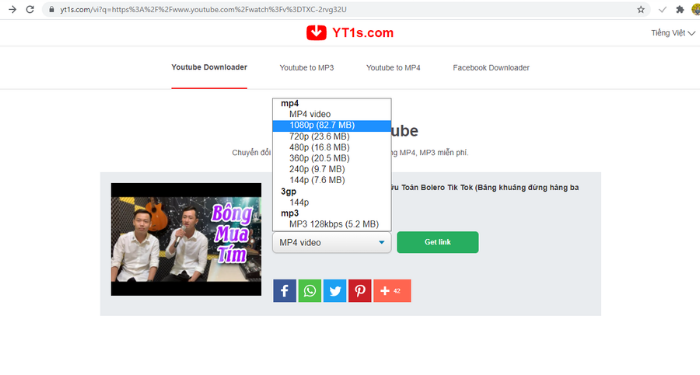
Sử dụng công cụ y2mate
Bước 1: Truy cập vào trang web y2mate tại đây.
Bước 2: Vào Youtube sao chép link video cần tải và dán vào ô bên y2mate, sau đó nhấn Start
Bước 3: Lựa chọn định dạng và chất lượng bạn muốn sau đó nhấn Download để tải video về máy tính.
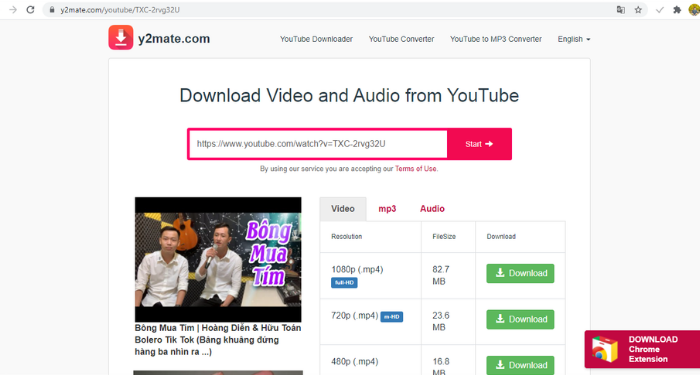
Sử dụng công cụ SaveForm
Bước 1: Truy cập vào trang web SaveForm tại đây.
Bước 2: Vào Youtube sao chép link video cần tải và dán vào ô bên SaveForm
Bước 3: Lựa chọn định dạng phù hợp sau đó nhấn Tải về
Một cách khác để tải video từ Youtube với SaveForm nhanh chóng hơn bằng cách thay hai chữ “ss” vào link URL của video Youtube. Cụ thể, bạn hãy thay chữ “www.” bằng “ss” trên ULR của video. Sau đó bạn có thể chọn định dạng và chất lượng rồi tải về.
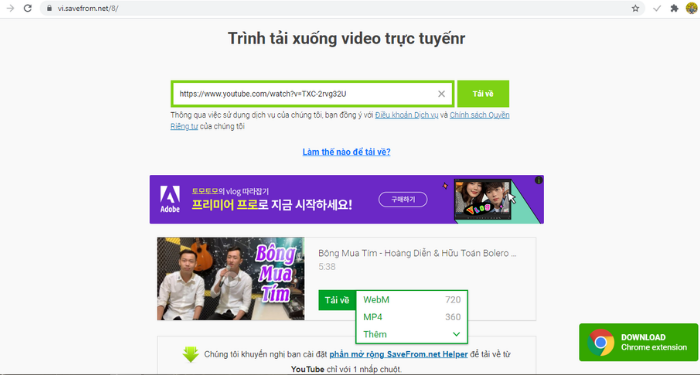
Lưu ý: Công cụ này không hỗ trợ định dạng MP3. Ngoài ra, định dạng MP4 bạn chỉ tải được video có âm thanh với chất lượng 360. Nhưng ngược lại, nếu bạn muốn download video không có âm thanh để tiện chỉnh sửa thì SaveForm lại là một công cụ rất hữu ích.
Sử dụng công cụ X2convert
Bước 1: Truy cập vào website X2convert tại đây.
Bước 2: Vào Youtube sao chép link video cần tải và dán vào ô bên X2convert và chọn Get link video
Bước 3: Lựa chọn định dạng phù hợp sau đó nhấn Download video
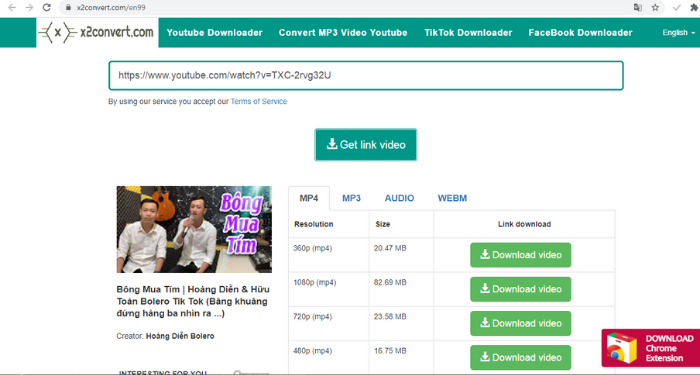
Tải video từ Youtube về điện thoại di động
Sử dụng công cụ SaveForm
Bước 1: Truy cập video Youtube qua trình duyệt web trên điện thoại sau đó sau chép đường dẫn.
Bạn cũng có thể vào ứng dụng Youtube mở video rồi chọn Chia sẻ -> Sao chép đường dẫn
Bước 2: Mở trình duyệt web, truy cập vào trang SaveForm
Bước 3: Dán đường dẫn bạn vừa sao chép vào ô rồi chọn định dạng sau đó chọn Tải về
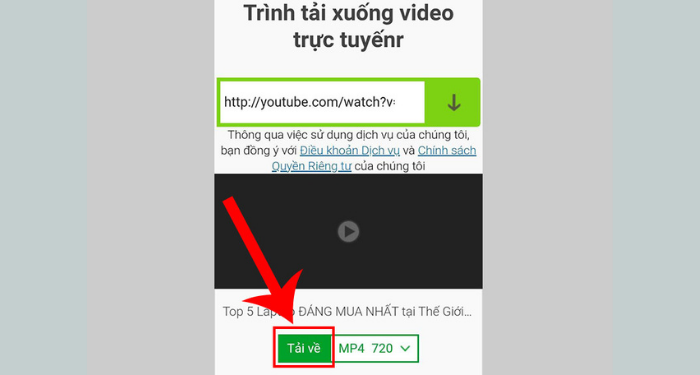
Sử dụng công cụ y2mate
Bước 1: Truy cập video Youtube qua trình duyệt web trên điện thoại sau đó sau chép đường dẫn.
Bạn cũng có thể vào ứng dụng Youtube mở video rồi chọn Chia sẻ -> Sao chép đường dẫn
Bước 2: Mở trình duyệt web, truy cập vào trang web y2mate
Bước 3: Dán đường dẫn bạn vừa sao chép vào ô rồi chọn định dạng sau đó chọn biểu tượng mũi tên
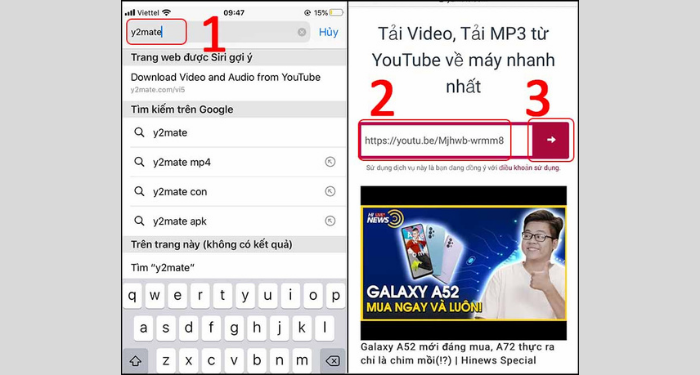
Bước 4: Lựa chọn định dạng và chất lượng sau đó nhấn Tải về
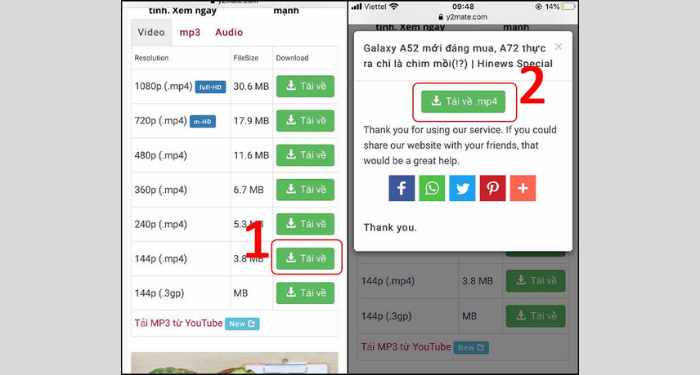
Ngoài 2 công cụ kể trên bạn cũng có thể lựa chọn một số công cụ khác như Ytop1,..
Cách kiểm tra video đã tải trên điện thoại
Đối với Android:
Bạn vào biểu tượng File trên màn hình điện thoại sau đó chọn thư mục Tải về. Video bạn vừa tải sẽ được lưu ở đây.
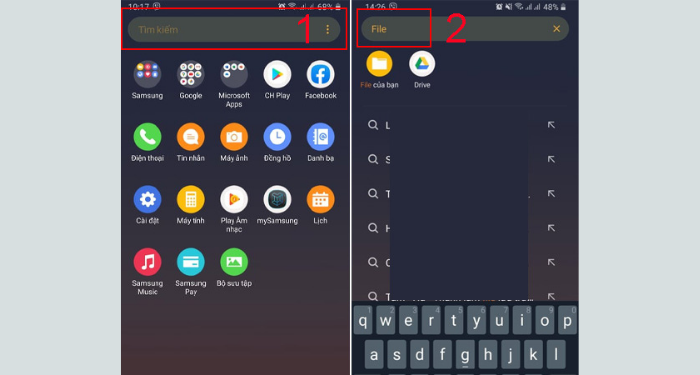
Đối với IOS:
Sau khi đã tải video xong, bạn hãy chọn biểu tượng Download trên góc phải màn hình. Sau đó chọn biểu tượng Lưu dưới góc trái màn hình và chọn Lưu video.
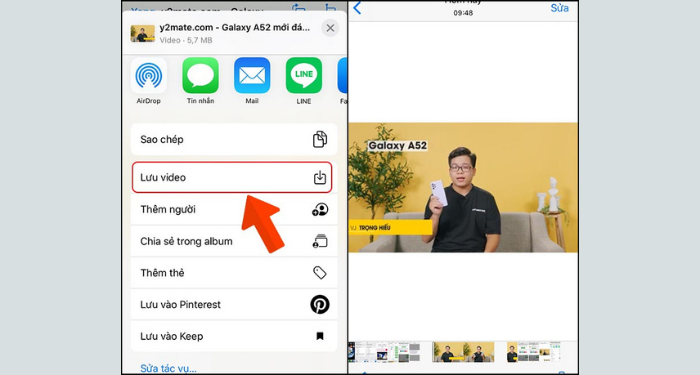
Kế tiếp, bạn vào biểu tượng Tệp trên màn hình điện thoại IOS, sau đó chọn thư mục Tải về. Video bạn vừa tải sẽ được lưu ở đây.
Youtube là một mạng xã hội phổ biến nhất hiện nay với số lượng video khổng lồ cùng nhiều thể loại khác nhau cho bạn thỏa sức lựa chọn và thưởng thức. Trên đây là một số cách để bạn tải video từ Youtube về điện thoại và máy tính không cần phần mềm. Bạn hãy lựa chọn một cách phù hợp nhất với mình nhé!
Những câu hỏi thường gặp
Nếu không dùng phần mềm download IDM để tải File thì video tải về sẽ nằm ở đâu?
Theo mặc định của tất các cả trình duyệt, các video, ảnh, phần mềm khi tải về đều được lưu ở thư mục:C:\Users\X\Downloads với X là tên máy tính của bạn. Trong 1 số trường hợp, video tải về có thể nằm sâu hơn vị trí này.
Làm sao để thiết bị có thể mở video đã tải về từ Youtube?
Sau khi đã tải hoàn tất video về thiết bị, để mở video đó lên, bạn có thể sử dụng nhiều cách. Một là dùng chính tiện ích video có sẵn trong máy tính hoặc điện thoại để mở hoặc dùng những ứng dụng quen thuộc như VLC for Android, VLC Media Player, Kplayer, Movies & TV,..
Sự khác biệt chính giữa định dạng MP3 và MP4 là gì?
Sự khác biệt lớn nhất giữa MP3 và MP4 là dạng dữ liệu mà chúng lưu trữ.
Trong khi MP3 chỉ có thể sử dụng cho audio thì với MP4 có thể lưu trữ cả audio, ảnh, văn bản thậm chí là cả video. Trong thuật ngữ công nghệ, MP3 được hiểu là định dạng “sao lưu audio” còn MP4 là định dạng “lưu trữ đa phương tiện”.
Tuy nhiên, vẫn có các công cụ để bạn chuyển video sang định dạng MP3.
Ngoài video từ Youtube, các công cụ trên có thể tải video từ những mạng xã hội khác không?
Những công cụ trên đa số có thể giúp bạn tải video từ một số trang mạng khác như Facebook, Twitter,..Ví dụ như: SaveForm, y2mate,..